Vizio har et stort utvalg 4K UHD (ultra-high-definition) TV-er, som alle har innebygd 4K-bildekvalitet, inkludert HDR-støtte. HDR refererer til det høye dynamiske området, en funksjon som gir bedre kontrast. Det betyr at fargene på Vizio TV-skjermen ser mer realistiske ut.

Hvis du trenger å slå på 4K på Vizio TV, bruker du sannsynligvis en ekstern enhet, for eksempel en datamaskin, en spillkonsoll, osv., som ikke vises i 4K på TVen. Du må aktivere HDR-funksjonen gjennom TV-ens innstillinger eller den angitte Vizio Smartcast-appen når du bruker spillkonsoller, Blu-Ray-spillere, Roku, en Fire TV Stick og mer.
hvorfor tar Google så lang tid å laste inn
Fortsett å lese for detaljerte instruksjoner for begge metodene og ytterligere innsikt.
Slik aktiverer du 4K på Vizio TV-en din med iOS eller Android
La oss gå rett til poenget og vise deg hvordan du aktiverer 4K HDR på Vizio TV for eksterne enheter. Den opprinnelige støtten vil alltid være der, men du vil sannsynligvis ha et bedre bilde på din PC, laptop eller konsoll.
Følg stegene:
- Last ned Smartcast-appen for iOS eller Android .
- Start SmartCast-appen.
- Trykk på Innstillinger.
- Trykk deretter på Inputs, og velg HDMI Color Subsampling.
- Velg HDR på HDMI-porten (for eksempel HDMI 1 eller en annen port som du koblet enheten til).
Vær oppmerksom på at vi antar at du allerede har koblet den eksterne enheten til din Vizio 4K TV. Hvis ikke, koble den til med en HDMI-kabel, og følg trinnene ovenfor. Bare husk HDMI-porten du brukte.
Slik aktiverer du 4K på Vizio TV ved hjelp av innstillingene
Hvis du ikke liker smarte enheter og apper, hører vi deg. Du kan også gjøre dette via Vizio TV-ens innstillinger. Trinnene kan variere litt avhengig av hvilken type Vizio TV du bruker. Det er derfor vi nevnte appløsningen først - den er mer generell.
Her er instruksjonene for å aktivere 4K HDR på Vizio V Series 4K TV. Prosessen skal fungere på samme måte for M- og P-modellene.
hvordan du legger til roboter i uoverensstemmelse
- Slå på 4K Vizio TV-en.
- Gå til Inndatainnstillinger.
- Velg riktig HDMI-port.
- Aktiver alternativet Full UHD-farge.
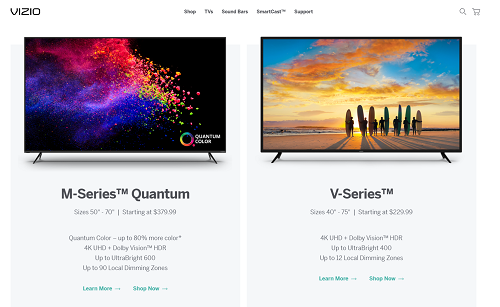
Den eksterne enheten din skal gjenkjenne 4K-innstillingen, og bildet ditt skal vises optimalisert. Merk at dette bare fungerer på nyere TV-modeller og eksterne enheter, noe som betyr at eldre ikke vil være kompatible. For eksempel, mens en PS4 Pro eller Xbox One X leverer 4K HDR-oppløsning, vil ikke eldre konsoller kunne bruke den, og de nyere kan ikke kjøre 4K-kvalitet på eldre, ikke-4K HDR-TVer.
Andre visuelle forbedringsinnstillinger for Vizio TV-er
Vizio 4K TV-er har tilpasningsalternativer du kan justere etter dine preferanser. Åpne bildeinnstillingene på TV-en og eksperimenter. Vi anbefaler å prøve filmmodusen for å forbedre bildekvaliteten enda mer for seergleden.
Du har Backlight-funksjonen på samme meny og lysstyrke og kontrast. Det hele koker ned til personlige preferanser, og vi overlater det til deg. Dessverre er bevegelsesinnstillingene på Vizio TV-er begrenset, men du kan aktivere filmmodus hvis du vil ha jitterfrie resultater.
Hvis du er en gamer, vil du sette pris på innstillingen kalt Game Low Latency. Åpne bildeinnstillingene, velg Mer bilde, og slå på Game Low Latency. Dette alternativet vil redusere inngangsforsinkelsen betydelig og forbedre din generelle spillopplevelse.
Hvis du bruker en datamaskin med Vizio TV, anbefaler vi på det sterkeste å kjøre Computer Picture Mode. Gå til Bildeinnstillinger, etterfulgt av Bildemodus, og velg Datamaskin.
hvordan du endrer roku-konto på tv
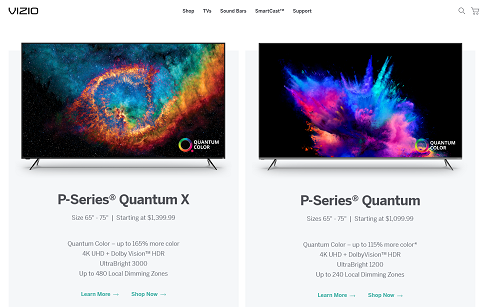
Som du kan se, er 4K en utmerket forbedring for Vizio TV-er, og andre innstillinger bidrar også til å forbedre visuell kvalitet og ytelse. Du kan enkelt få en hvilken som helst kilde til å se livaktig og visuelt ut, så lenge enheten er 4K-kompatibel og Vizio TV-en også.
Forhåpentligvis hjelper denne artikkelen deg å få den beste bildekvaliteten ut av TV-en din. Alle Vizio 4K-modeller er solide, men den nyeste M-serien er utvilsomt den beste i 2022. Derfor er de de dyreste.
Uansett hvilken 4K Vizio TV du har, bør du kunne benytte deg av disse tipsene. Selvfølgelig kan menystrukturen og navnene på alternativene variere litt.









